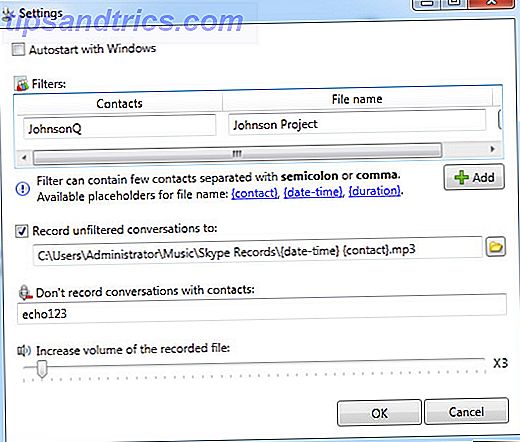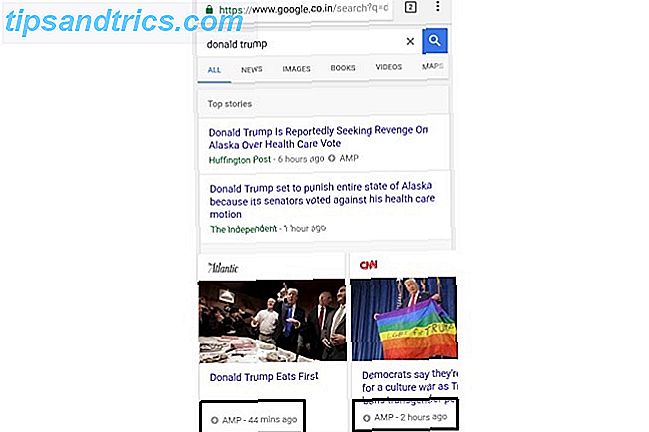
AMP, abreviación de Accelerated Mobile Pages, es una iniciativa de Google que tiene como objetivo acelerar el tiempo de carga de los sitios web en dispositivos móviles. Técnicamente, es un marco HTML de código abierto que elimina la mayor parte del JavaScript, ciertos estilos CSS y otros elementos que pueden ralentizar el rendimiento de carga de un sitio web.
Desbloquea ahora la hoja de trucos "Principales atajos de teclado de la Búsqueda de Google".
Esto lo inscribirá en nuestro boletín
Ingrese su Desbloqueo de correo electrónico Lea nuestra política de privacidadHoy, examinaremos los pros y los contras de Google AMP, y cómo le mostraremos cómo deshabilitarlo. Pero antes de eso, veamos cómo puedes distinguir las páginas de AMP de las regulares.
Para verlo en acción, solo haga una búsqueda rápida en Google en su dispositivo Android o iPhone. Puede buscar cualquier cosa que desee, pero buscar algo que valga la pena de las noticias podría arrojar mejores resultados. Por ejemplo, aquí se muestran los resultados de búsqueda de "Donald Trump":
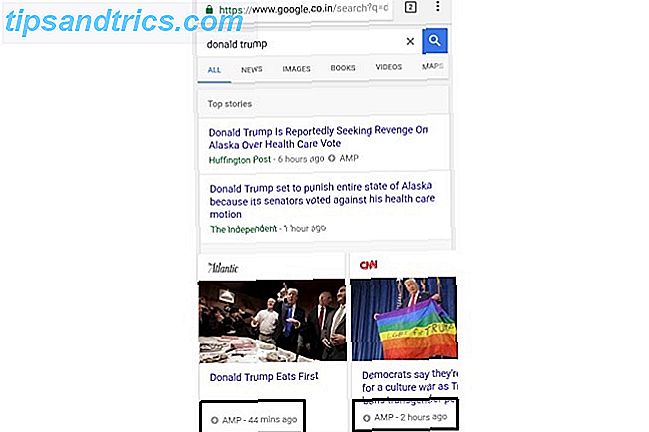
Ahora, debería ver ciertos enlaces etiquetados como "AMP" con un icono de rayo. Puede tocar cualquier enlace y notará que el sitio web se abre casi al instante.
Los beneficios de Google AMP
Una ventaja obvia de Google AMP es que las páginas web se cargan más rápido. De hecho, Google afirma que las páginas de AMP pueden cargar un promedio de 4 veces más rápido que las páginas equivalentes que no son de AMP. Esto puede ser especialmente útil si su conexión Wi-Fi es lenta o inestable. Cómo arreglar una conexión Wi-Fi lenta o inestable Cómo arreglar una conexión Wi-Fi lenta o inestable Un simple truco podría acelerar su conexión Wi-Fi. Explicamos el problema, cómo analizar las redes Wi-Fi a su alrededor y cómo usar la información para acelerar su conexión Wi-Fi. Lee mas .
Además, Google afirma que las páginas de AMP usan hasta 10 veces menos datos que las páginas equivalentes que no son de AMP. Por lo tanto, puede ayudarlo a guardar datos Cómo usar menos datos (y ahorrar dinero en su cuenta de teléfono Android) Cómo usar menos datos (y ahorrar dinero en su factura de teléfono Android) Si está usando un teléfono Android y desea usar menos datos para ahorrar dinero, estos consejos te ayudarán. Lea más si tiene una conexión de datos limitada ¿Por qué existen los límites de datos y cómo puede omitirlos? ¿Por qué existen los Data Caps y cómo se pueden omitir? Los ISP y los topes de datos móviles son la perdición de los usuarios habituales de Internet. ¿Por qué existen? ¿Hay alguna forma de evitarlos? Esto es lo que sabemos. Lee mas .
Debido a que AMP mejora los tiempos de carga de forma espectacular, existe una gran posibilidad de que pueda mejorar la clasificación de los motores de búsqueda en Google. Por lo tanto, muchos webmasters están recurriendo a la integración de AMP en sus sitios web.
El problema con Google AMP
Como puede ver, AMP tiene mucho que agradar: tiempos de carga más rápidos, menos consumo de datos, mejores clasificaciones de búsqueda, etc. Pero esta historia tiene otro lado.
AMP presenta a los editores algunas desventajas, como opciones limitadas de publicidad y análisis de sitios web 6 Sitios web para rastrear el tráfico de un sitio web 6 para rastrear el tráfico de un sitio web Estas son las herramientas que le ayudan a ver cuántos visitantes visitan un sitio web. Compare las estadísticas y análisis de tráfico del sitio web para sus propios planes de marketing digital. Lee mas . Depende de los editores decidir si se debe implementar AMP, pero si quieren aprovechar cualquiera de las partes buenas de AMP, deben lidiar con esas concesiones.
Para los usuarios, AMP parece estar mal implementado porque arruina la URL original. Si elige compartir la página web, comparte el enlace con formato AMP en lugar del original.
En dispositivos iOS, AMP parece romper muchas funcionalidades. Rompe el gesto universal de deslizamiento hacia arriba de iOS y también se complica con la función Buscar en la página en Safari.
Algunos podrían argumentar que la mayoría de estos problemas son reparables, y eso es cierto, algunos lo son. Pero hay un problema fundamental con el concepto de AMP en sí mismo. Desasocia el contenido de su creador. De hecho, hay un argumento para afirmar que podría acabar con la independencia y la credibilidad de los creadores de contenido a largo plazo.
Cómo deshabilitar AMP en la Búsqueda de Google
La mayoría de los usuarios con conexión a Internet irregular pueden apreciar AMP. Sin embargo, no hay absolutamente ninguna razón para que los usuarios con una conexión a Internet de alta velocidad se vean obligados a ver la versión simplificada de una página web. Para empeorar las cosas, Google no ofrece ninguna forma de desactivarlo. Sin embargo, si encuentra molestos los problemas con AMP, aquí hay algunas soluciones que puede utilizar para evitarlo.
1. Usa la búsqueda encriptada de Google

Puede obligar a Google a mostrar versiones regulares de sitios web utilizando la búsqueda encriptada de Google. Para hacerlo, en lugar de buscar directamente desde la barra de búsqueda de su navegador, abra encrypted.google.com y realice la búsqueda en la barra de búsqueda de Google.
Puede ser ineficaz navegar al sitio web encriptado de Google en todo momento, por lo que se recomienda que lo configure como su página de inicio predeterminada. Esto funciona en dispositivos Android, iPhones y iPads.
2. Usa DeAMPify para Android

DeAMPify es una aplicación de Android que le permite omitir los enlaces de AMP para que siempre pueda cargar el enlace original. Una cosa importante a tener en cuenta es que solo funciona cuando realiza una búsqueda utilizando la aplicación de búsqueda de Google para Android. No funcionará si realiza una búsqueda directamente dentro de Chrome. Esto se debe a que puede interceptar enlaces de la aplicación de búsqueda de Google, de AMPLIFICARlos y luego pasarlos a Chrome.
Para comenzar, realice una búsqueda utilizando la aplicación de búsqueda de Google y toque cualquier enlace etiquetado por AMP. Ahora, se le pedirá que elija un navegador de su elección. Aquí, selecciona DeAMPify y toca Always . La aplicación funciona detrás de escena, y debería abrir el enlace original en Chrome.
La versión pro de la aplicación elimina los anuncios y desbloquea características como habilitarlo solo en Wi-Fi y habilitarlo en cada sitio. También desbloquea la integración de Tasker Tasker e IFTTT: The Perfect Automation Duo para Android Tasker e IFTTT: The Perfect Automation Duo para Android Tasker automatiza todo lo que se pueda pensar en su dispositivo Android y IFTTT automatiza los servicios web. Usados juntos, no hay nada que no puedas hacer. Lea más para que pueda mejorar su funcionalidad a su gusto.
Descargar: DeAMPify para Android (gratis con anuncios)
3. Utiliza la función Bang de DuckDuckGo

Anteriormente, hemos cubierto muchos trucos para usar DuckDuckGo 8 Trucos de búsqueda que funcionan en DuckDuckGo pero no en Google 8 Trucos de búsqueda que funcionan en DuckDuckGo pero no en Google La búsqueda de Google es la reina. Pero DuckDuckGo se ha ganado un seguidor leal de seguidores. Tiene algunas características inusuales que incluso Google no tiene. Lea más, pero para los no iniciados, DuckDuckGo es un motor de búsqueda centrado en la privacidad que, a diferencia de Google, no lo rastrea. Usando una solución inteligente, puede usar DuckDuckGo para buscar en Google, y la mejor parte es que muestra el enlace original para los resultados en lugar de la versión de AMP. Este método también funciona en dispositivos Android o iOS.
Si usa Chrome en su teléfono Android o iPhone, aquí le mostramos cómo configurarlo:

- Abre DuckDuckGo.com en Chrome. Toca Añadir DuckDuckGo a Chrome en la parte inferior.
- Abre Chrome Settings> Search engine y selecciona DuckDuckGo.
Si está utilizando Safari en su iPhone, aquí le mostramos cómo configurarlo:

- Abre las configuraciones de iPhone > Safari> Search Engine y selecciona DuckDuckGo .
Ahora que ha configurado DuckDuckGo como motor de búsqueda predeterminado, puede buscar desde la barra de búsqueda de Chrome. Para usar DuckDuckGo para mostrar los resultados de Google, simplemente prefija "! G" (sin las comillas) antes de su consulta.
Por ejemplo, escribiendo "! G Donald Trump" en la barra de búsqueda de Chrome 11 Trucos rápidos para convertirse en un usuario avanzado de Chrome Omnibox 11 Trucos rápidos para convertirse en un usuario avanzado de Omnibox de Chrome ¿Desea convertirse en un usuario avanzado de Omnibox y ahorrar mucho tiempo y pulsaciones de teclas? Todo lo que necesita son algunas buenas extensiones y un poco de conocimiento sobre cómo ajustar la configuración de búsqueda ... Leer más debería mostrar automáticamente los resultados del sitio web encriptado de Google. La versión encriptada obliga a Google a mostrar versiones regulares de sitios web en lugar de sus enlaces de AMP.
Recorra Google AMP fácilmente
A fines del año pasado, Google dijo que está trabajando para permitir que los usuarios desactiven AMP en la búsqueda de Google, pero todavía no parece haber ningún interruptor de muerte oficial. Mientras tanto, puede usar cualquiera de las soluciones anteriores para moverse por las páginas de Google AMP.
¿Qué piensas de las páginas de Google AMP? ¿Con qué frecuencia rompe la funcionalidad de las páginas web para usted? ¿O está satisfecho con él debido a la velocidad de carga mejorada que ofrece? Comparte tus pensamientos con nosotros en los comentarios a continuación.

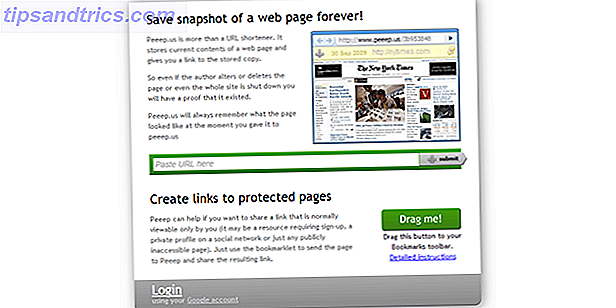
![Asegure su Dropbox, Google Drive o SkyDrive con BoxCryptor [Giveaway]](https://www.tipsandtrics.com/img/internet/179/secure-your-dropbox-google-drive.jpg)